Обновлено 2024 апреля: перестаньте получать сообщения об ошибках и замедлите работу вашей системы с помощью нашего инструмента оптимизации. Получить сейчас в эту ссылку
- Скачайте и установите инструмент для ремонта здесь.
- Пусть он просканирует ваш компьютер.
- Затем инструмент почини свой компьютер.
Некоторые пользователи получают код ошибки 0x800704cf при попытке доступа к Microsoft Store. Узнайте, как исправить эту ошибку в этом руководстве.

Снимите флажок Сетевой клиент для сети Windows.
Для первого решения вы должны обратиться в Центр управления сетями и общим доступом. Пожалуйста, следуйте этим шагам:
- Щелкните правой кнопкой мыши значок сети, которую вы хотите видеть на панели задач.
- Нажмите на настройки сети и интернета.
- Выберите «Изменить параметры адаптера» в правой части окна.
- Теперь вы должны увидеть окно со всеми сетевыми подключениями.
- Щелкните правой кнопкой мыши по Wi-Fi или Ethernet и выберите «Свойства».
- Снимите флажок Клиент для сети Microsot и нажмите ОК. Как только это будет сделано, вы больше не должны видеть ошибку 0x800704cf на вашем экране.
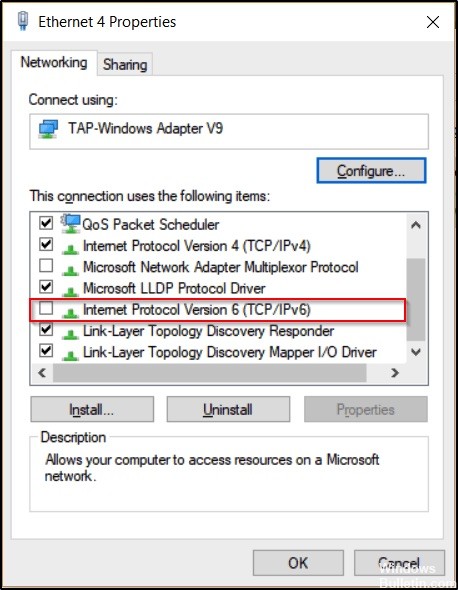
НАСТРОЙКА ПАРАМЕТРОВ ВИРТУАЛЬНОЙ ЧАСТНОЙ СЕТИ
Обновление за апрель 2024 года:
Теперь вы можете предотвратить проблемы с ПК с помощью этого инструмента, например, защитить вас от потери файлов и вредоносных программ. Кроме того, это отличный способ оптимизировать ваш компьютер для достижения максимальной производительности. Программа с легкостью исправляет типичные ошибки, которые могут возникнуть в системах Windows - нет необходимости часами искать и устранять неполадки, если у вас под рукой есть идеальное решение:
- Шаг 1: Скачать PC Repair & Optimizer Tool (Windows 10, 8, 7, XP, Vista - Microsoft Gold Certified).
- Шаг 2: Нажмите «Начать сканирование”, Чтобы найти проблемы реестра Windows, которые могут вызывать проблемы с ПК.
- Шаг 3: Нажмите «Починить все», Чтобы исправить все проблемы.
Виртуальные частные сети (VPN) очень полезны для защиты вас в Интернете, поскольку они скрывают вашу личность, маршрутизируя ваше соединение через защищенные серверы.
Тем не менее, они, кажется, мешают вашей конфигурации Microsoft Store. После установки программного обеспечения VPN обычно устанавливается виртуальный адаптер Ethernet, называемый устройством TAP.
Многие VPN не поддерживают IPv6, и если IPv6 остается включенным для адаптера TAP, установленного на вашем компьютере, при использовании такой VPN, может появиться ошибка 0x800704cf.
- Чтобы решить эту проблему, перейдите в Панель управления> Сеть и Интернет> Центр управления сетями и общим доступом и выберите Изменить параметры адаптера на левой панели.
- Здесь вы должны выбрать адаптер TAP, установленный на вашем устройстве.
- Щелкните правой кнопкой мыши адаптер и выберите «Свойства», затем снимите флажок «IPv6».
Выполнить поиск неисправностей в сети
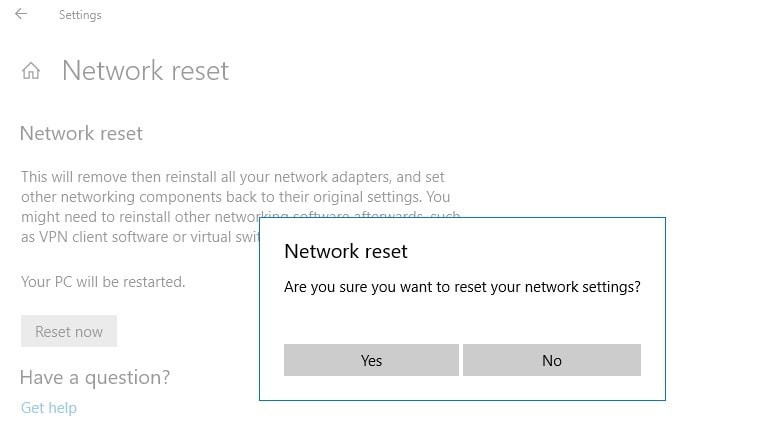
Первый шаг к исправлению ошибки «0x800704CF - Не похоже, что вы подключены к Интернету» в магазине Windows - это устранить неполадки в сети, Для этого:
1. Щелкните правой кнопкой мыши изображение Wi-Fi (или значок локальной сети) в правом нижнем углу панели задач и выберите Устранение неполадок.
2 Следуйте инструкциям на экране для решения проблемы.
Отключите или удалите антивирус / пакет безопасности.
В некоторых случаях я видел, что некоторые антивирусные программы, такие как Avast или AVG Antivirus, могут вызывать проблемы с сетью после обновления своего движка или после обновления Windows. В этих случаях я предпочитаю удалить и переустановить программу защиты безопасности.
Итак, если вы используете антивирусную программу или брандмауэр, который защищает вас от интернет-трафика, попробуйте отключить интернет-защиту или, лучше сказать, временно удалить программу безопасности со своего компьютера. Затем попробуйте повторно подключиться к Microsoft Store и, если ошибка «0x800704CF» устранена, переустановите программу безопасности.
Сброс стека TCP / IP

Протокол управления передачей содержит некоторые правила, которые устанавливают интернет-соединение на вашем ПК. Если в этом инструменте есть неправильные изменения конфигурации, увеличьте риск ошибки кода 0x800704cf в вашей системе. Сброс TCP / IP можно использовать в качестве руководства по устранению неполадок в таких сценариях.
- Нажмите на значок поиска на панели задач и введите cmd на панели поиска.
- Теперь щелкните правой кнопкой мыши по параметру командной строки и выберите «Запуск от имени администратора».
- Когда появится приглашение UAC, нажмите Да, чтобы разрешить доступ.
- Затем выполните следующий код -
- IPCONFIG / flushdns
- Эта команда очищает кэш DNS, что является возможной причиной появления кода ошибки 0x800704cf при подключении к сети.
- Если после этого у вас все получится, вы должны обновить имя NetBIOS. Просто выполните эту команду -
- nbtstat –RR
- Выполните следующие командные строки для сброса интернет-протокола (IP) и каталога Winsock.
- Netsh Int сброса IP-адреса
- Netsh сброс Winsock
- После успешного выполнения этих команд перезагрузите компьютер, чтобы сохранить внесенные изменения.
Совет эксперта: Этот инструмент восстановления сканирует репозитории и заменяет поврежденные или отсутствующие файлы, если ни один из этих методов не сработал. Это хорошо работает в большинстве случаев, когда проблема связана с повреждением системы. Этот инструмент также оптимизирует вашу систему, чтобы максимизировать производительность. Его можно скачать по Щелчок Здесь

CCNA, веб-разработчик, ПК для устранения неполадок
Я компьютерный энтузиаст и практикующий ИТ-специалист. У меня за плечами многолетний опыт работы в области компьютерного программирования, устранения неисправностей и ремонта оборудования. Я специализируюсь на веб-разработке и дизайне баз данных. У меня также есть сертификат CCNA для проектирования сетей и устранения неполадок.

